CNN Indonesia
Senin, 17 Mar 2025 14:32 WIB
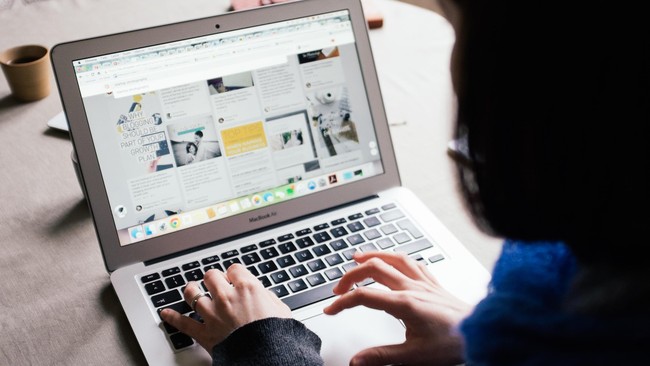 Ilustrasi. Cara screenshot di layar Macbook semudah dengan cara di Windows, hanya saja perintah tombolnya yang berbeda. Berikut caranya. (Barn Images)
Ilustrasi. Cara screenshot di layar Macbook semudah dengan cara di Windows, hanya saja perintah tombolnya yang berbeda. Berikut caranya. (Barn Images)
Jakarta, CNN Indonesia --
Screenshot dimanfaatkan untuk menangkap objek gambar, cuplikan video, dan sebagainya yang diarsipkan dalam bentuk foto atau format JPG.
Bagi pengguna Macbook, ada cara screenshot layar yang mudah tanpa perlu menggunakan aplikasi tambahan.
ADVERTISEMENT
SCROLL TO CONTINUE WITH CONTENT
Cara screenshot layar Macbook semudah dengan cara di Windows, hanya saja perintah tombolnya yang berbeda. Anda bisa menekan tombol pintasan (shortcut) maupun tanpa tombol.
Cara screenshot di Macbook dengan tombol pintasan
Berikut cara screenshot di layar Macbook dengan menekan tombol pintasan.
1. Tombol Shift+Command+3
Cara screenshot dengan menekan tombol Shift+Command+3 menghasilkan gambar tangkapan seluruh layar. Begini langkahnya.
- Buka halaman yang ingin di-screenshot
- Tekan dan tahan tombol Shift + Command + 3 secara bersamaan
- Setelah layar berkedip, Anda akan melihat gambar kecil di sudut layar bagian bawah yang merupakan hasil jepretan screenshot. Gambar tersebut akan otomatis tersimpan di desktop.
2. Tombol Shift+Command+4
Cara selanjutnya dengan menekan tombol Shift+Command+4 pada keyboard ini berfungsi untuk mengambil layar sesuai yang Anda inginkan saja.
- Buka halaman yang ingin di-screenshot
- Tekan dan tahan tombol Shift+Command+4 secara bersamaan
- Setelah kursor berubah menjadi ikon bidik, drag atau tarik pada area layar yang ingin di-screenshot.
- Jika sudah, lepaskan cursor dan hasil tangkapan layar akan tersimpan otomatis di desktop
- Untuk membatalkan pengambilan jepretan layar, Anda bisa tekan tombol Esc (Escape).
3. Tombol Shift+Command+5
Dengan menekan tombol Shift+Command+5 ini, Anda bisa menangkap otomatis bagian jendela yang dibuka saja.
- Buka jendela atau menu yang ingin di-screenshot
- Tekan dan tahan tombol Shift+Command+5 secara bersamaan.
- Untuk membatalkan pengambilan jepretan layar, tekan tombol Esc (Escape).
Cara screenshot di Macbook tanpa keyboard
Mengutip Lifewire, kamu juga bisa menangkap layar tanpa keyboard. Caranya dengan membuka aplikasi screenshot.
- Buka menu Finder
- Pilih Go lalu Utilites. Kemudian pilih aplikasi Screenshot
- Arahkan toolbar screenshot dengan mouse untuk memilih jenis tangkapan layar yang diinginkan.
- Pilih Go
- Kemudian pilihlah Applications lalu Preview dari menu Finder
- Setelah itu pilih File lalu Take Screenshot dan pilih untuk mengambil gambar jendela, seluruh layar atau pilihan.
Demikian cara screenshot di Macbook tanpa aplikasi tambahan. Semoga bermanfaat!
(glo/fef)

 2 months ago
39
2 months ago
39

















































